Convierte tus películas Blu-ray a MKV para verlas en Windows 10

Las ideas claras
No sabemos si la extinción de los formatos físicos es irreversible, pero lo cierto es que eso es lo que les interesa a las productoras y distribuidoras de cine y televisión. El streaming no se puede prestar ni revender, y es más controlable.
La realidad es que Windows 10es un sistema poco amigable para los discos. Ha eliminado el soporte nativo de unidades de disco externas, así como el reproductor de DVD en algunas versiones, como Windows 10 Pro. Se puede descargar gratis por tiempo limitado si has actualizado desde las versiones Home o Windows Media Center de Windows 7 u 8, pero no si has hecho una instalación limpia. Y pronto pasará a ser exclusivamente de pago, costando casi 15€. Por suerte, existen reproductores de DVD gratuitos para Windows 10.
Otra cuestión muy distinta son las peliculas en Blu-ray. No existen reproductores gratuitos que las reproduzcan correctamente, y nunca ha sido un formato nativo en Windows.

¿Cómo ver películas blu-ray en Windows 10? Puedes usar programas de pago como PowerDVD 15 Ultra, pero no son baratos.
La alternativa es convertir dichas peliculas blu-ray a un formato informático como MKV o MP4. Así puedes olvidarte de los discos y disfrutarlas en Windows 10 con reproductores gratuitos como VLC Player o 5KPlayer. Te mostramos también cómo cambiar la resolución y el bitrate para verlas en tablets y smartphones.
Hay que dejar claro que hablamos de peliculas en blu-ray originales convertidas para un uso privado y personal.
Conversión a MKV
El método que vamos a mostrarte a continuación para convertir películas blu-ray a MKVy reproducirlas en Windows 10 no es el más rápido ni el que menos ocupa. Pero es directo y sencillo de llevar a cabo, y la calidad de imagen y sonido obtenida es muy buena. Si has comprado una película en blu-ray seguramente es porque aprecias la buena calidad de imagen, y quieres mantenerla en la conversión.
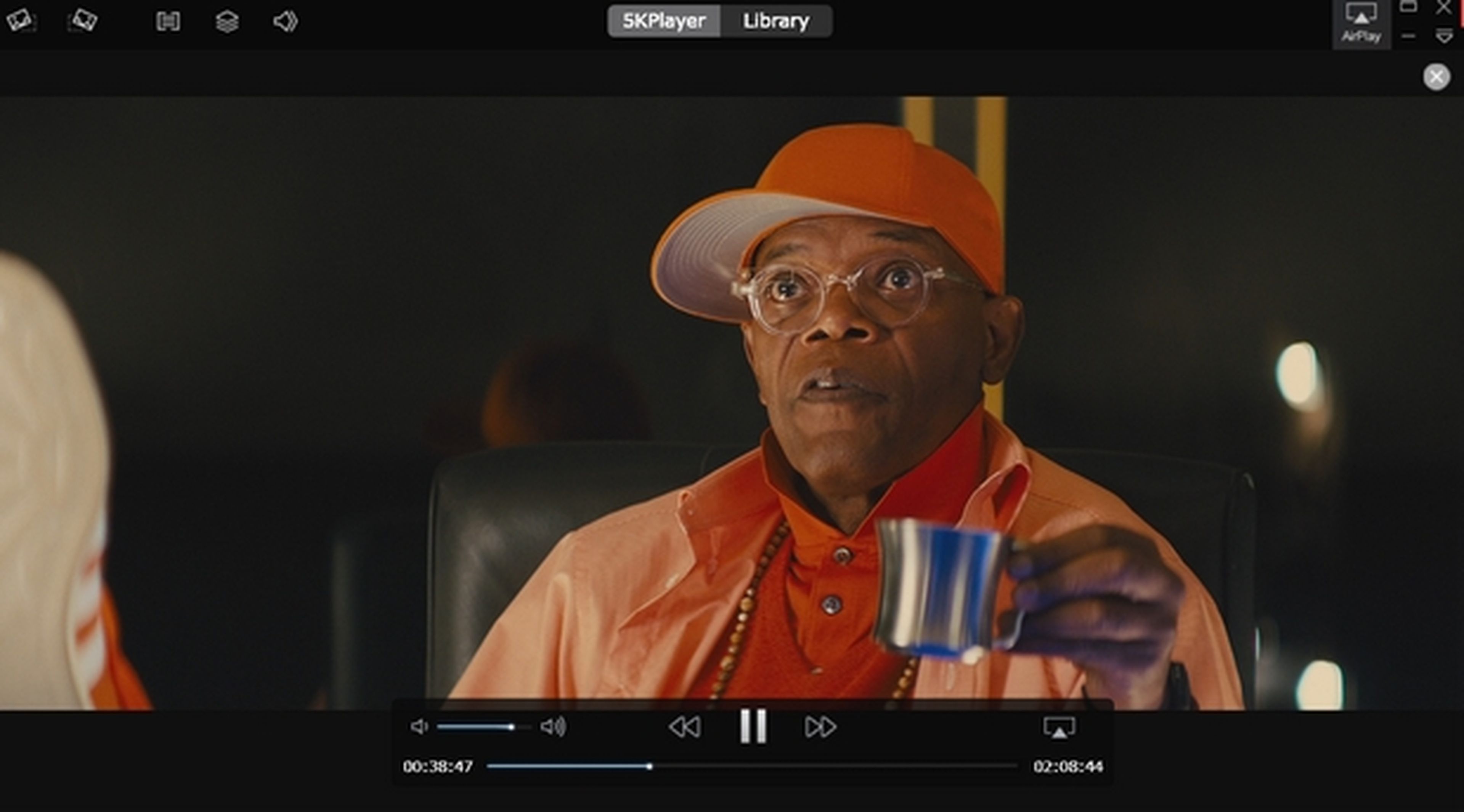
En primer lugar, vamos a convertir la película al formato MKV en bruto, sin comprimir. Ocupará mucho, pero mantendrá toda la calidad. Después la comprimiremos y cambiaremos la resolución o el bitrate, si es necesario.
Para pasar del disco Blu-ray a un fichero en MKV, vamos a utilizar el software gratuito y en español MakeMKV1.9.5. Esta aplicación extrae el vídeo y todos los audios y subtítulos del disco Blu-ray y lo convierte a MKV sin cambiar la resolución.
Cuando aparezca la versión final de MakeMKV será de pago, pero de momento puedes obtener la clave gratuita de forma legal en el foro de la aplicación:
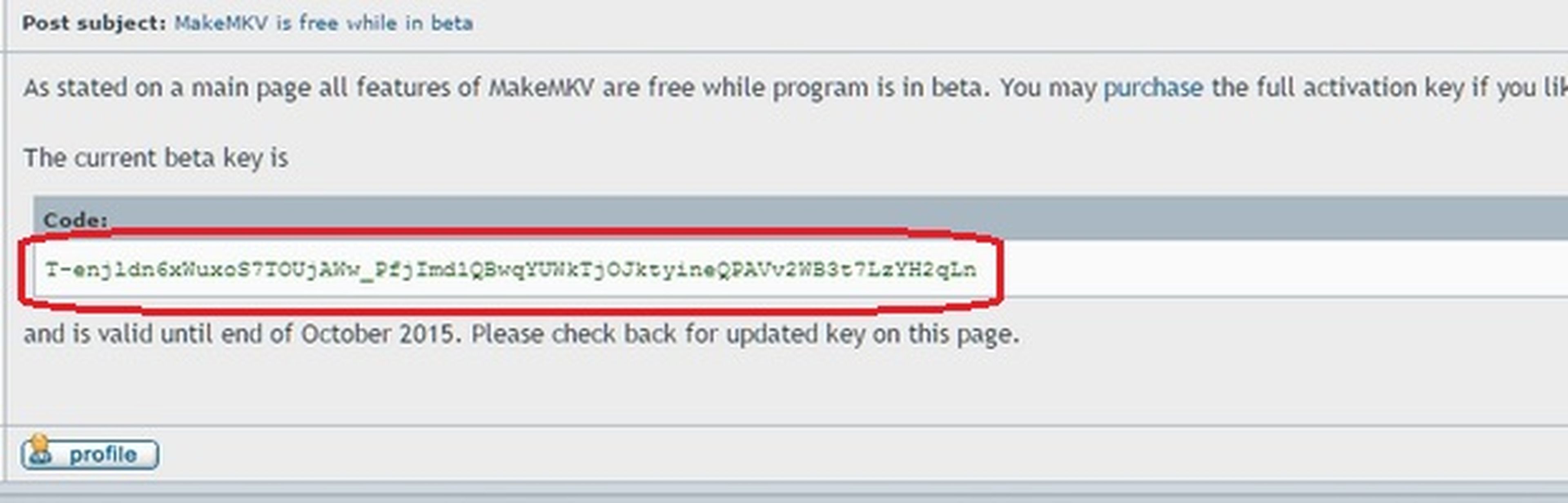
Pon en marchaMakeMKV, accede al menú de Ayuda y pincha en la opción Registrar. Pega la clave que has obtenido del anterior enlace para obtener la versión completa.
Introduce unapelícula en Blu-ray en el lector. MakeMKV detectará el disco y aparecerá un botón Blu-ray que debes pulsar. Tras un chequeo, surgirán todos los ficheros de vídeo que contiene el disco:
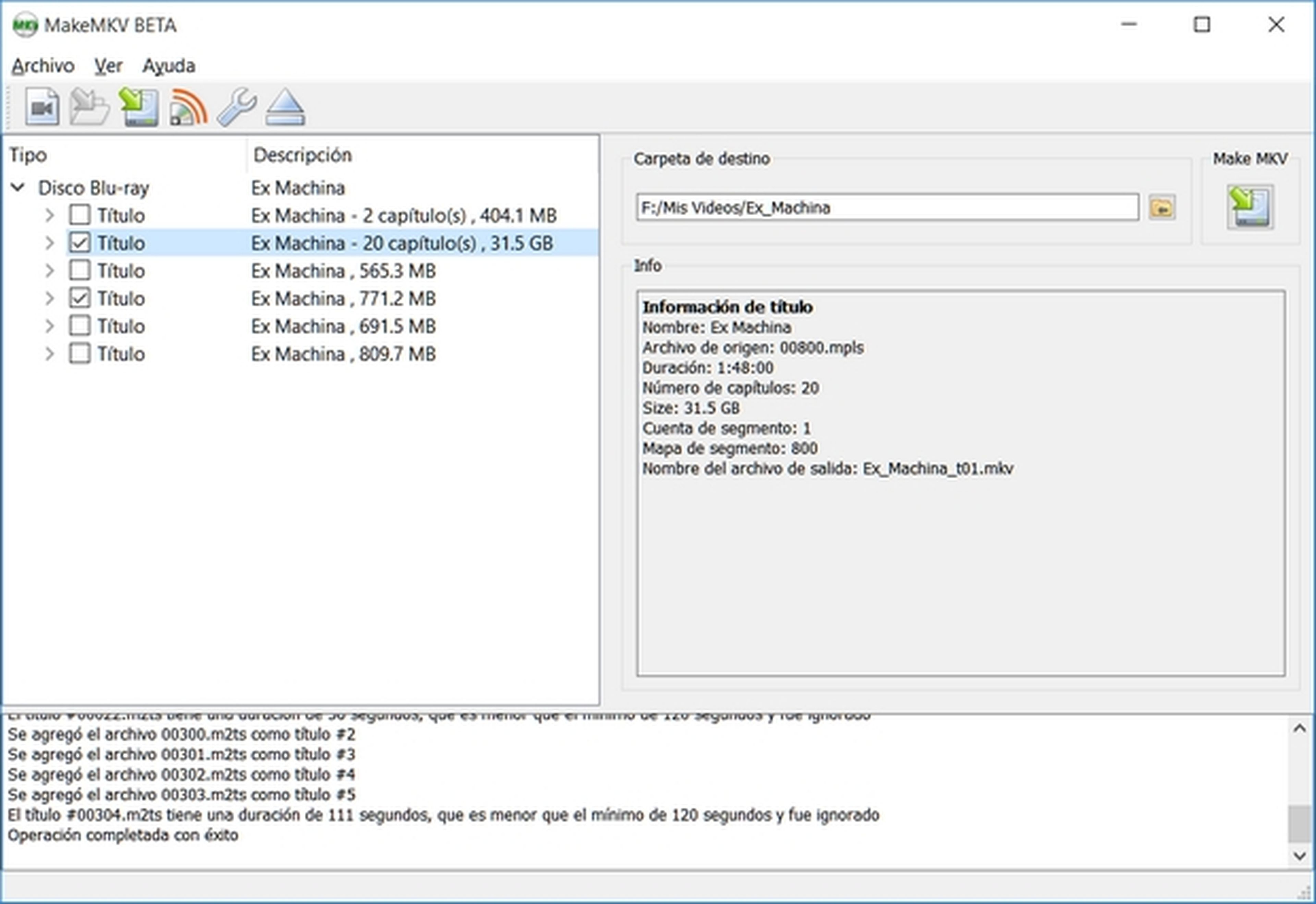
Debes detectar cuáles contienen la película o los capítulos televisivos que quieres convertir. Es fácil, pues una película debe ocupa más de 10 o 12 GB, y los capítulos son ficheros que tienen un tamaño muy similar entre sí. Desmarca los archivos pequeños, que seguramente contienen menús o extras. Si no estás seguro deja todo seleccionado, ya eliminarás lo que no sirve más tarde, cuando puedas verlo.
Ahora ve al recuadro Carpeta de Destino,y selecciona dónde quieres guardar los ficheros resultantes.
Por último, pulsa MakeMKV para iniciar la conversión.
Según la longitud del vídeo y la potencia de tu PC, el proceso puede durar desde unos minutos a un par de horas. Al final obtendrás uno o varios ficheros con extensión MKV. Ábrelos con un reproductor multimedia como VLC Player para ver lo que contienen:
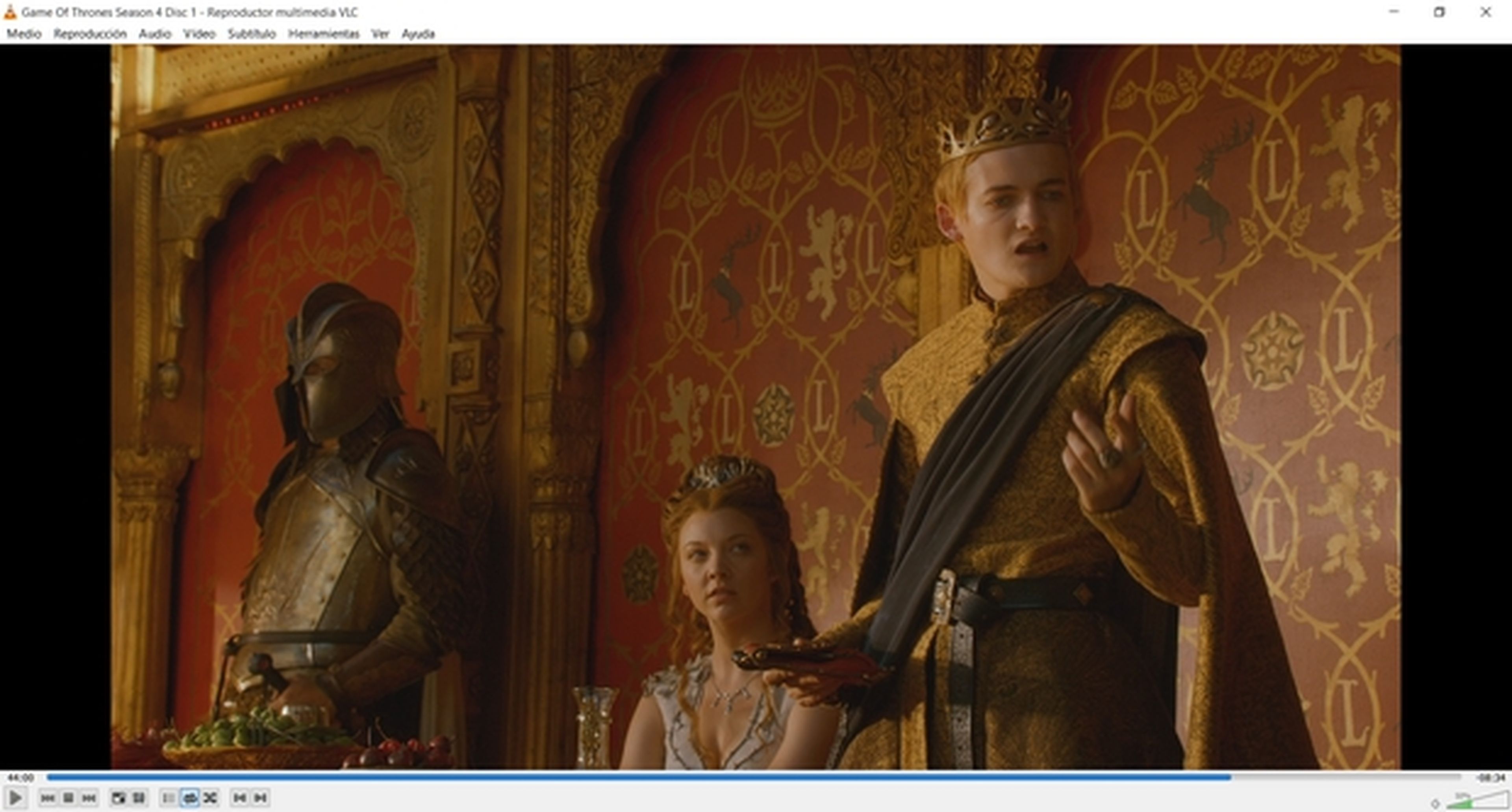
Edición del vídeo
Es posible que la película esté unida a los extras, o que los capítulos vengan todos juntos en un único fichero. En estos casos quizá te interese separar el contenido, editando el vídeo. Para ello vamos a utilizar el programa gratuito Solveig AVI Trimmer +.
Este proceso sólo debes realizarlo si quieres separar fragmentos de vídeo. Si no lo necesitas, continúa en el siguiente paso.
Pon en marcha Solveig AVI Trimmer +. Pulsa el icono Input. Elige un fichero MKV que acabas de convertir. Debes elegir las pistas de audio que quieres conservar, si hay varias, pinchando en el icono de las tijeras en cada una de ellas. No te olvides de marcar también el icono del ojo si quieres obtener imagen y sonido mientras estás editando:
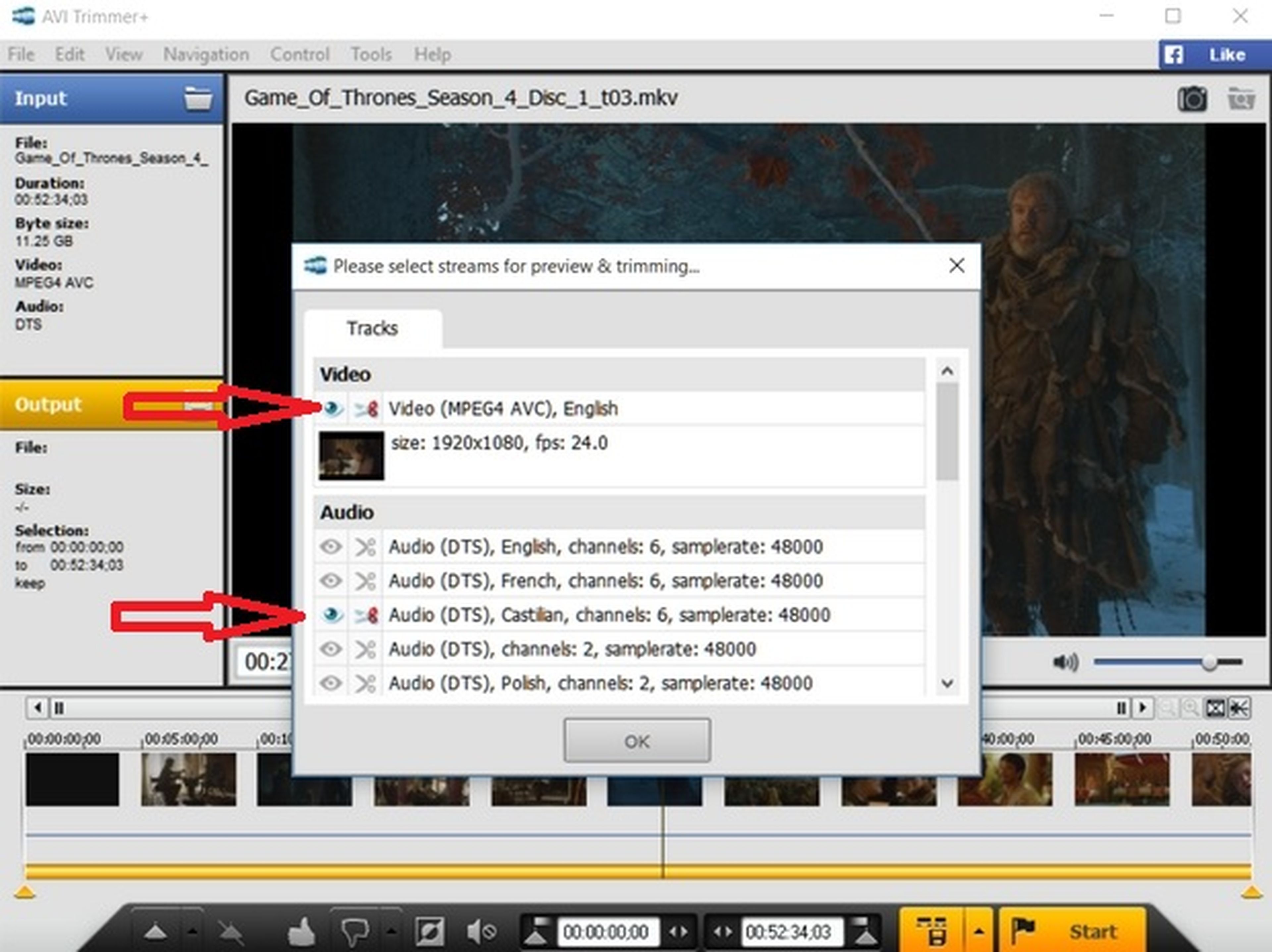
En la zona inferior de la pantalla hay una barra de controles del vídeo. Arrastra la marca sobre la barra para colocarte en una zona concreta de la película, para ver lo que hay. Mueve las marcas a izquierda y derecha de la barra para delimitar el fragmento que quieres cortar:
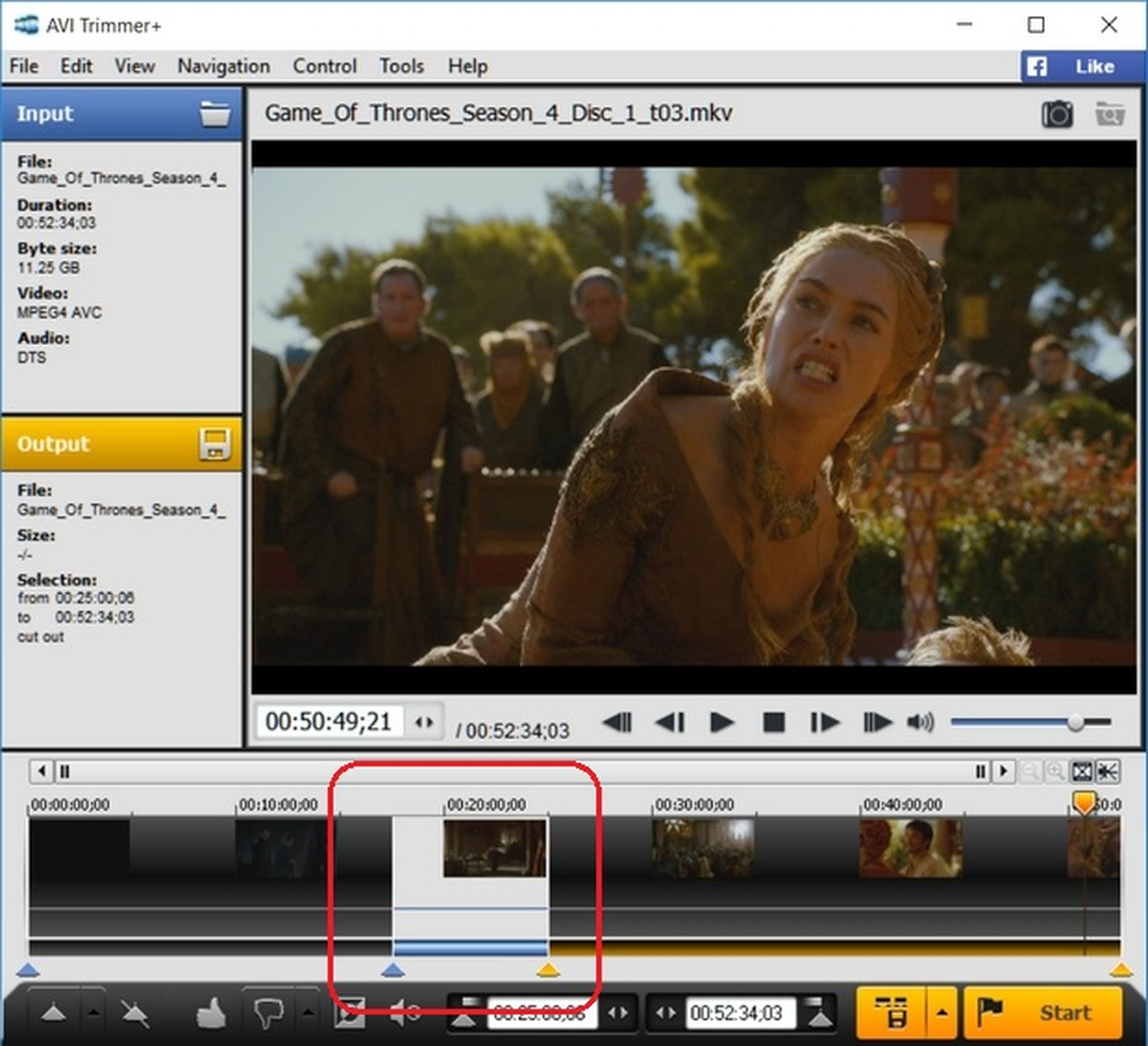
Por último pincha en el icono Start para guardar el fragmento del vídeo en la carpeta que indiques.
Esta aplicación no realiza ningún tipo de modificación de la imagen o el sonido: simplemente corta fragmentos de vídeo en formato AVI y MKV.
Repite el proceso con todos los fragmentos de vídeo que necesites recortar. De esta manera puedes separar los capítulos televisivos en las series en donde todos se encuentras unidos dentro del disco Blu-ray.
Resolución y compresión
Llegados a este punto, tenemos en nuestras manos ficheros MKV a 1080p provenientes de un disco Blu-ray. Es una conversión en bruto, así que ocuparán mucho. Vamos a utilizar el programa gratuito HandBrake 0.10.2 para adaptar el vídeo a nuestras necesidades. Con esta utilidad es posible cambiar la resolución, reducir el bitrate, y seleccionar audios y subtítulos.
Descarga y arranca Handbrake. Entra en el menú Tools y pulsa el botón Options. Las opciones por defecto funcionan a la perfección, así que sólo vamos a cambiar una. Accede a la pestaña Output Files y en la casilla Default Path, pulsa el botón Browse. Selecciona la carpeta en donde se guardarán los ficheros convertidos.
Ahora iniciamos la conversión. Activa el icono Source y elige la orden File. Selecciona el fichero MKV con la película o capítulo televisivo. En pantalla verás datos como su duración o su resolución:
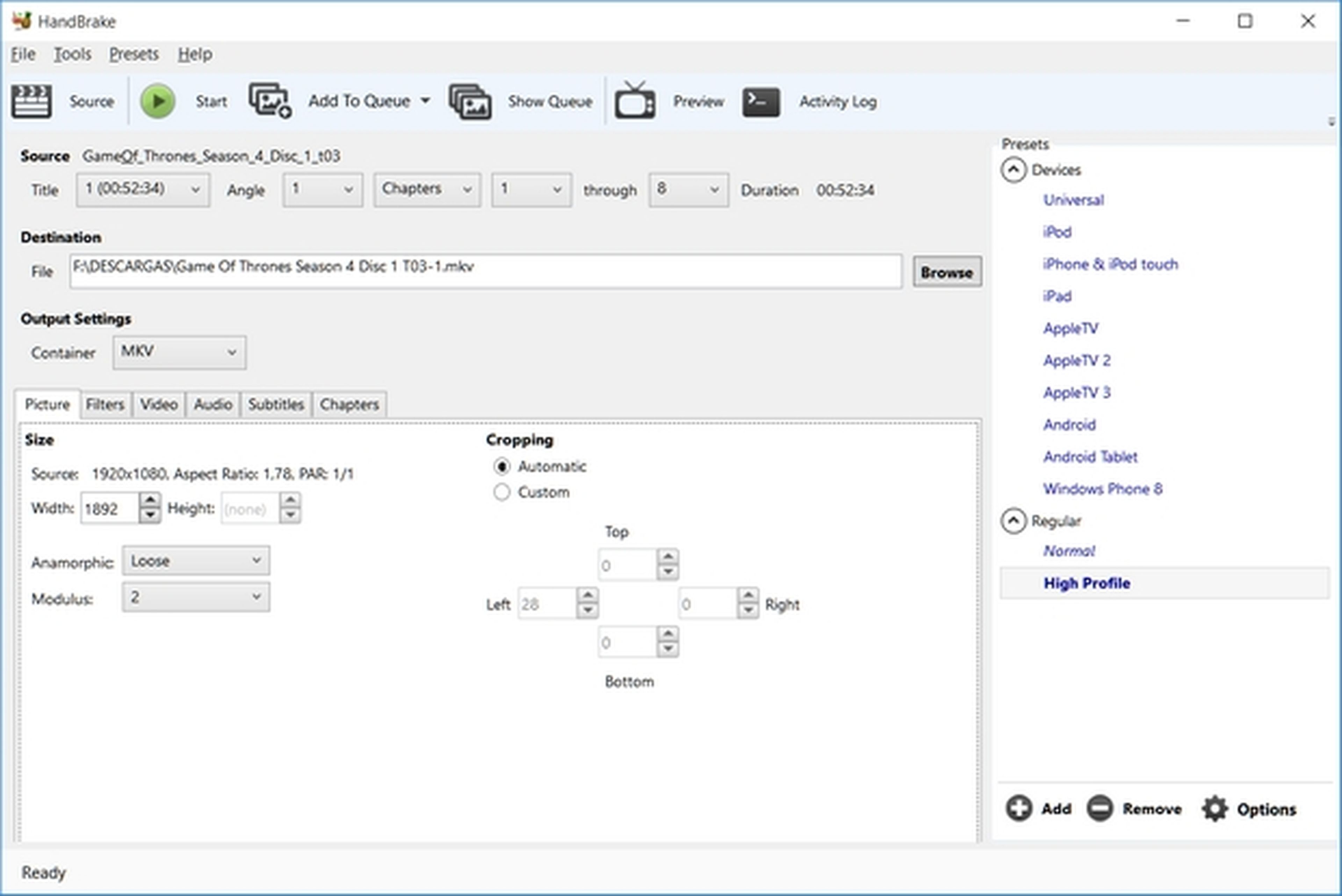
Tal como hemos comentado tenemos un vídeo a 1080p (1920x1080 píxeles) con mucho bitrate que hay que adaptar al dispositivo en donde lo vas a visualizar. Observa la columna derecha. En la sección Devices, selecciona el dispositivo en donde verás el vídeo: iPhone, iPad, Android, etc. Si no está el tuyo coge Universal, pues ahora lo vamos a personalizar. Si vas a verlo en el PC con Windows 10, déjalo con la resolución original delblu-ray, 1080p.
En la sección Regular selecciona High Profile si tu dispositivo es potente. Normal, en caso contrario.
Fíjate ahora en la ventana central. Busca la casilla Output Settings y en la sección Container elige MKV File. Aunque también puedes convertirlo a MP4.
Justo debajo, abre la solapa Picture. En las casillas Width y Height verás la resolución a la que se ajustará el vídeo. Para verlo en un PC con Windows 10, asegúrate que pone 1920x1080. Con la primera cifra es suficiente, la otra la ajusta el programa.
Entra en la solapa Vídeo. El deslizador Quality te permite fijar la calidad de imagen. Como más pequeño sea el valor, mejor se verá la película pero más tamaño ocupa. El valor por defecto está bien, pero cuando compruebes el resultado final si no estás satisfecho vuelve aquí y sube o baja dicho deslizador según tus necesidades.
Pasamos a la solapa Audio. Aquí verás todas las pistas de audio que contiene el fichero. Si sólo te interesa el doblaje español, pulsa en la X roja sobre las pista extranjeras para borrarlas. Ahora ve a la pestaña Subtitles y, de nuevo, pulsa en la X roja de las que desees eliminar.
¡Hemos terminado! Ya sólo queda activar el icono Start en la esquina superior izquierda para lanzar el proceso final de conversión. Obtendrás un fichero MKV mucho más pequeño, pero manteniendo casi idéntica la calidad de imagen.
Ya sólo tienes que poner en marcha un reproductor de PC gratuito como VLC Player o 5KPlayer, y podrás disfrutar de tus películas blu-ray en Windows 10convertidas a MKV, con los discos originales a salvo de roturas y desgaste.
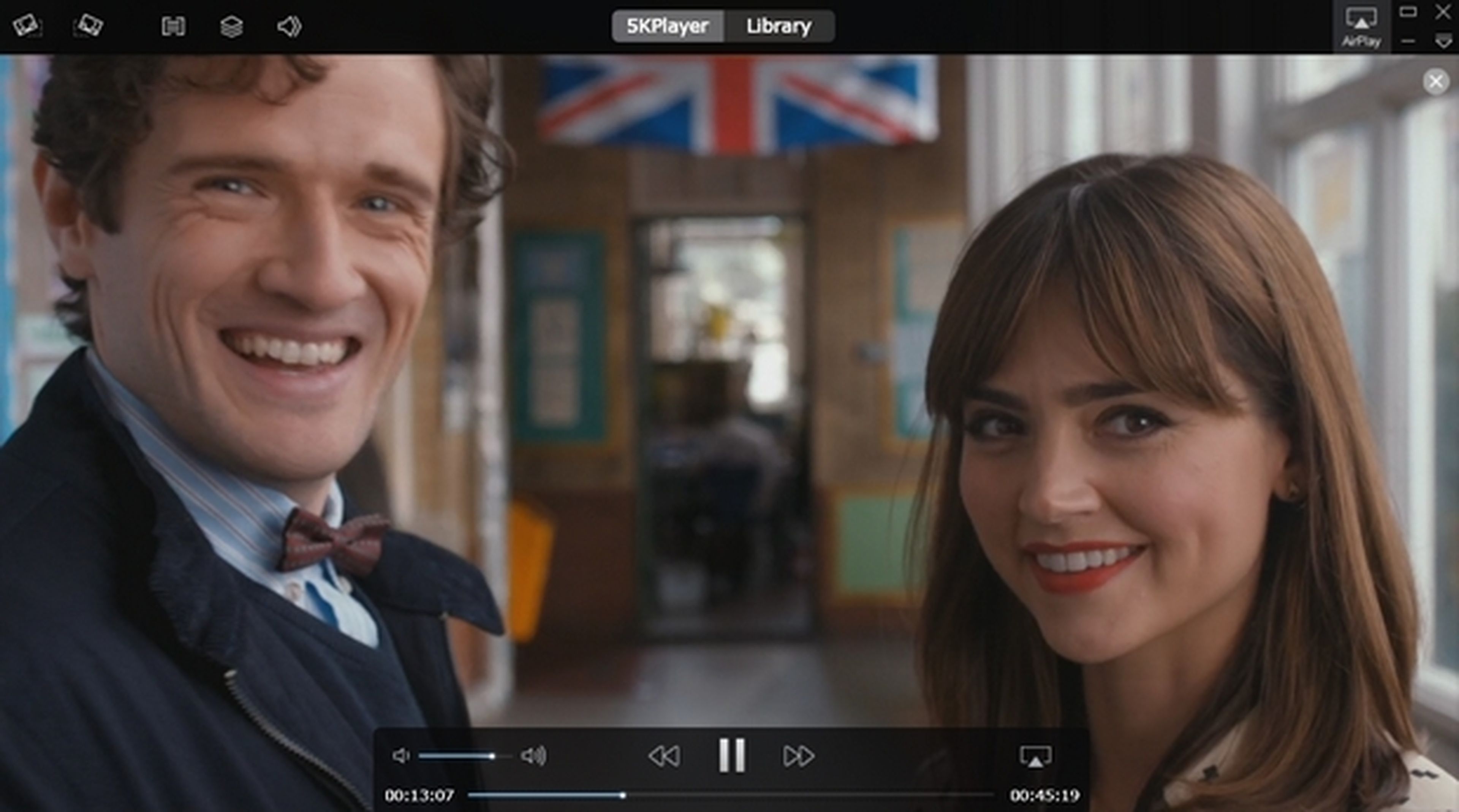
Es un proceso laborioso pero relativamente sencillo de llevar a cabo, personalizable al máximo, y con la calidad de imagen y sonido que tu quieras obtener.
Conoce cómo trabajamos en ComputerHoy.
Etiquetas: Windows 10Cine
